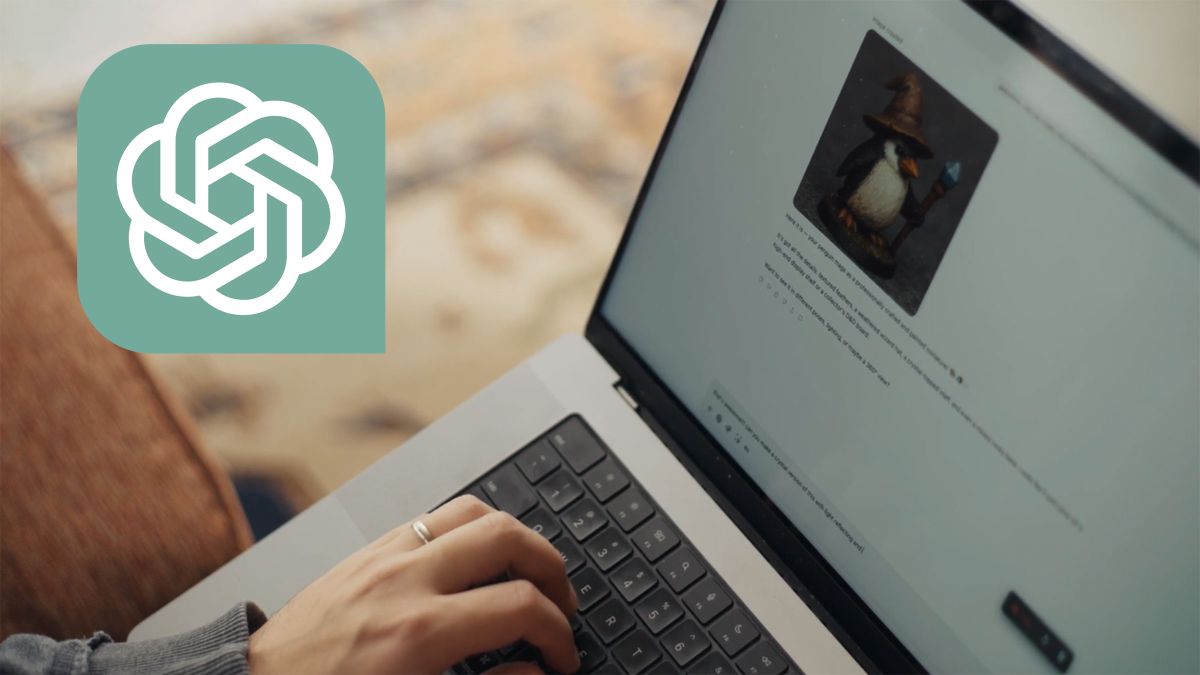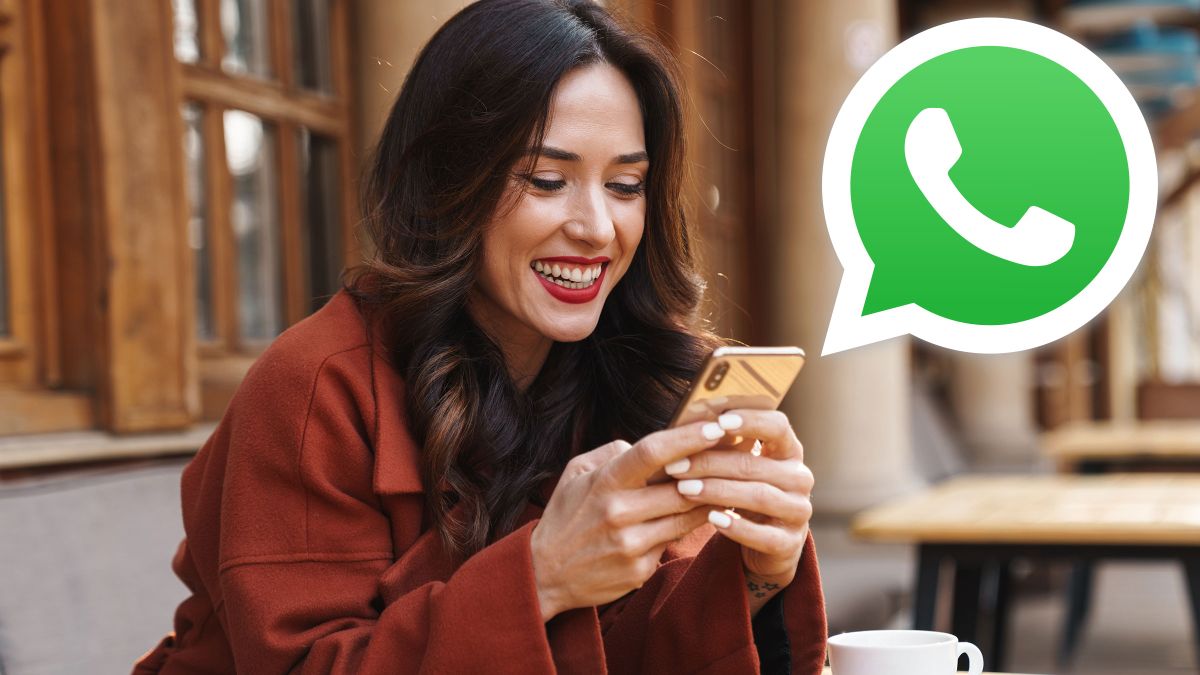por ComputerHoy
20 de julio de 2025
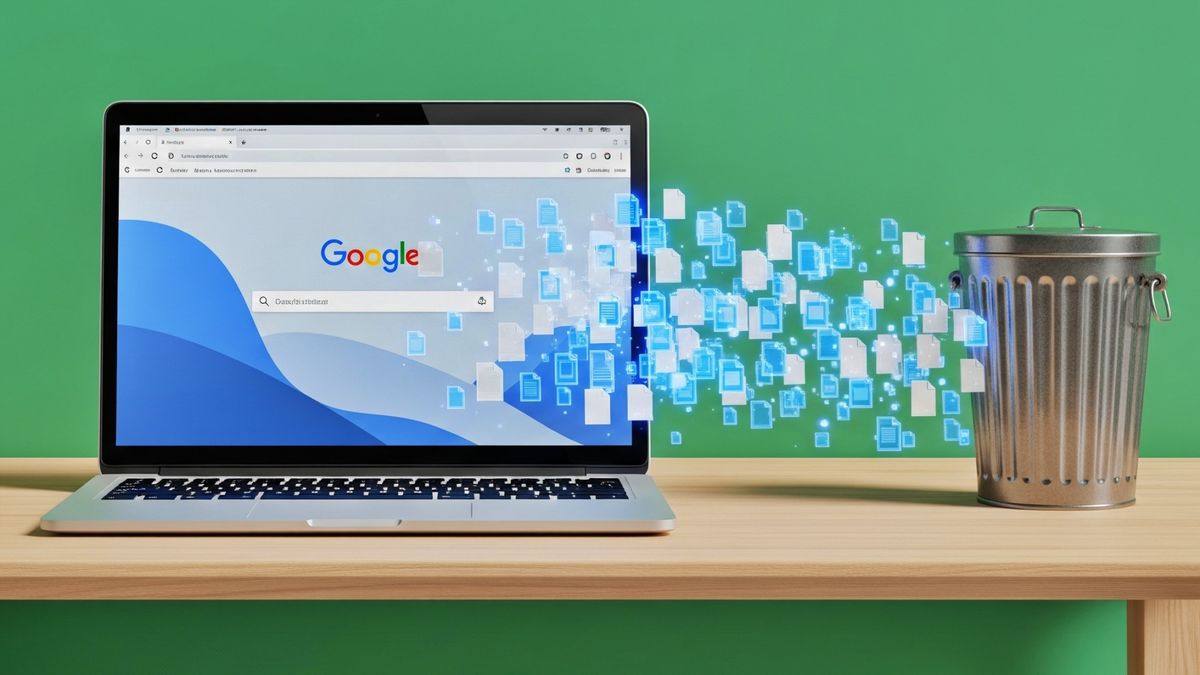
El navegador es lo que probablemente más utilizas desde tu PC y sí, parece que es un programa bastante ligero en comparación con muchos otros, pero a medida que lo utilizas pasando por diversas páginas, viendo vídeos en YouTube o entreteniéndote con las películas y series de Netflix, se acumulan archivos.
Esto va sumando debido a la caché que se guarda en la base y a la gran variedad de datos con las que trabaja Chrome. Esto no solo incluye en el espacio de almacenamiento de tu disco duro SSD, sino que también puede afectar el rendimiento del equipo, haciendo que tu experiencia no sea la mejor.
Varios GB podrían acumularse con el tiempo y eso podría servirte para descargar alguna aplicación mejor o guardar otros archivos que necesitas. No se trata de usar apps adicionales ni de hacer pasos complejos, sino de aprovechar una funcionalidad que pone un límite y es muy fácil de usar. En este artículo tienes la guía paso a paso de los dos métodos disponibles.
- Cómo limitar el tamaño de la caché desde los parámetros de configuración
- Configura un valor permanente desde el Editor de Registro
Cómo limitar el tamaño de la caché desde los parámetros de configuración
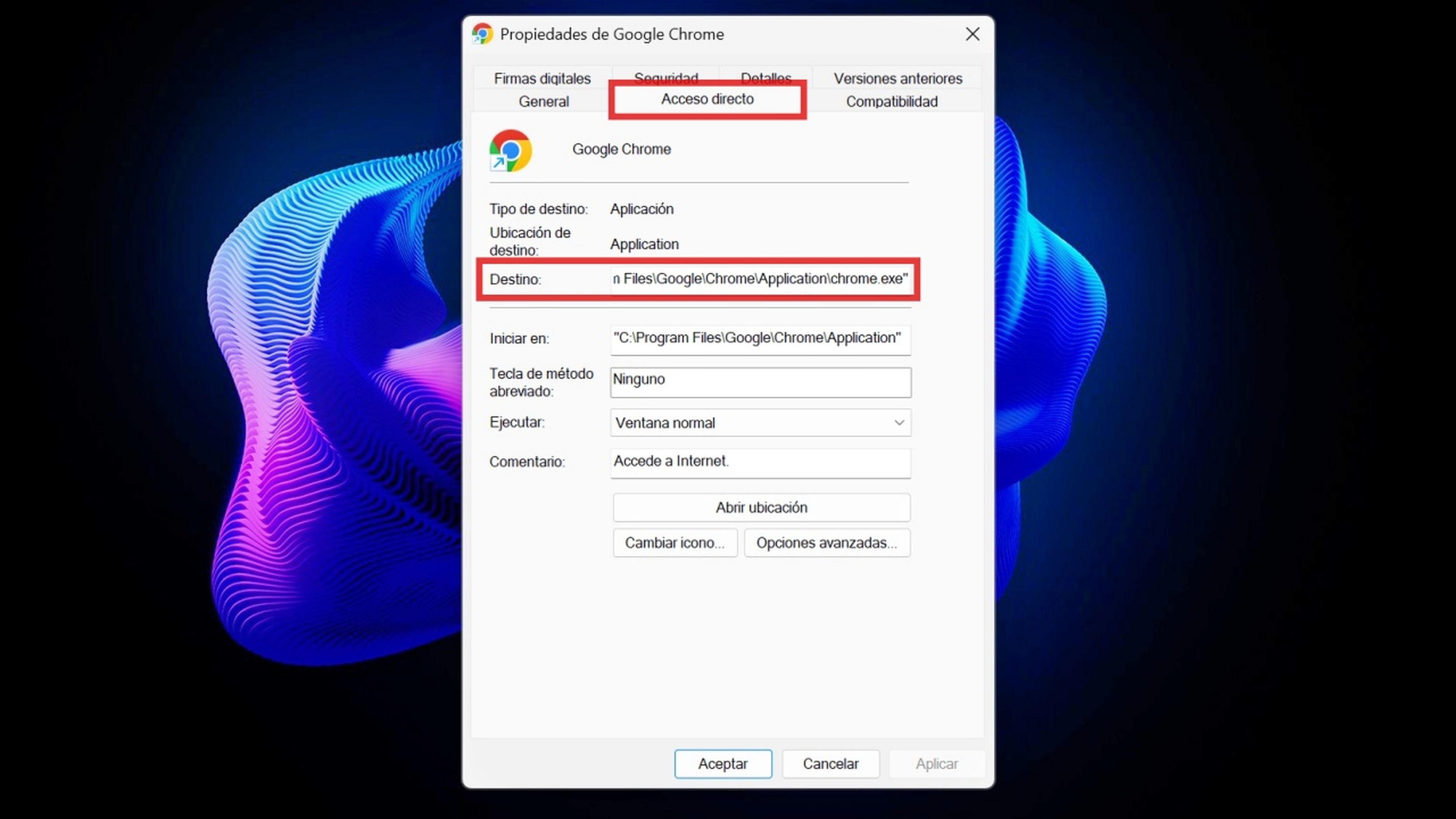
Computer Hoy
Lo ideal es que el tamaño de acumulación para los archivos caché de Chrome estén de 200 a 500 MB como mucho, pues en algunos casos pueden llegar a incrementar hasta 3 GB o más, cosa que no debería pasar y que puede causar varios problemas al funcionamiento de tu PC.
¿Quieres más espacio y rendimiento sin tener que dejar de usar este navegador de Google? Para visualizar cuánto es el peso actual en la caché, debes ir a “chrome://settings/content/all”. Aquí encontrarás la lista completa de todos los sitios y plataformas que sueles visitar y que almacenan datos, junto a su respectivo peso.
Haciendo clic en los iconos de la basura, puedes borrar cada uno de manera individual, pero si quieres hacer una limpieza completa, simplemente elige la opción de Eliminar Todos los Datos.
Ahora, para limitarlos, tienes que ir al acceso directo de Chrome y hacer clic derecho sobre el icono para seleccionar Propiedades. Desde esta ventana, entra a Acceso Directo y, en destino, copia y pega esto al final: “ --disk-cache-size=209715200”. Es importante que dejes el espacio antes de los dos guiones del principio. Después, pulsa en Aplicar>Aceptar.
En este código, el número “209715200” son los bytes de limitaciones, que aquí serían 200 MB, por lo que puedes cambiarlo dependiendo de lo que quieras. Por ejemplo, 500 MB serían 524288000 y 600 MB serían 629145600.
Configura un valor permanente desde el Editor de Registro
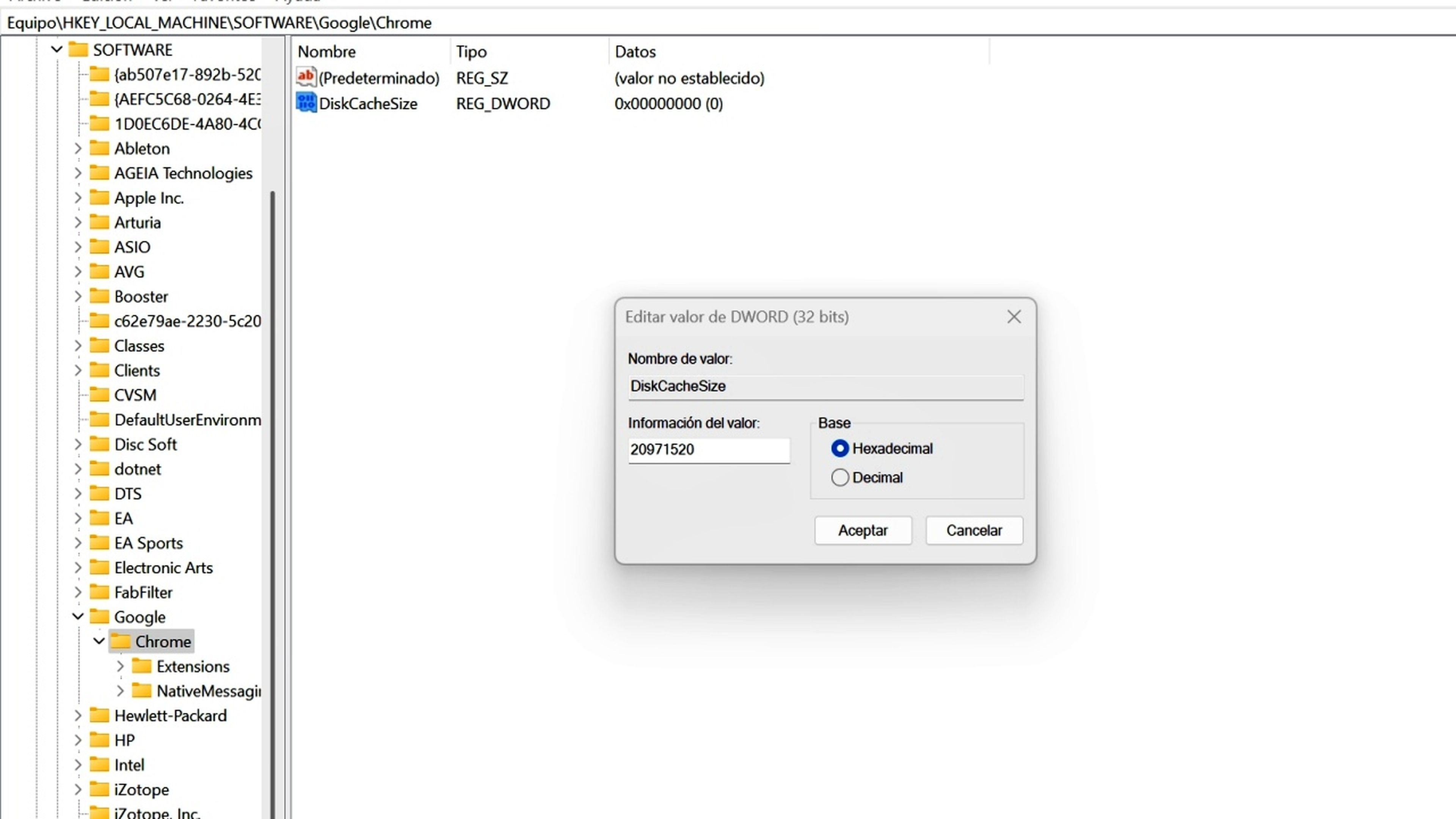
Computer Hoy
El otro método es un poco más complejo, pero una buena opción en el caso de que el anterior no te funcione o quieras probar algo diferente. Se trata de configurar un valor permanente desde el Registro de Windows, el cual puedes abrir desde el Menú de Inicio.
Antes que nada, es recomendable que hagas una copia del Registro por cuestiones de prevención. Ahora, una vez que lo ejecutes, tienes que dirigirte a la dirección “Equipo\HKEY_LOCAL_MACHINE\SOFTWARE\Google\Chrome”. A la carpeta “Chrome” que aparece al lado derecho, tienes que hacerle clic derecho y seleccionar Nuevo>Valor DWORD (32 bits).
A este nuevo elemento, debes ponerle el nombre “DiskCacheSize” para después hacer doble clic sobre él y poner la cantidad de bytes que va a ser el límite, tal y como se explicó en el anterior. Guarda y reinicia el ordenador para que los cambios se realicen.
Cuando termines de seguir todos los pasos, el cambio de límites de peso almacenado de caché y cookies se guardará y no tendrás que hacerlo desde las Propiedades de Acceso Directo ni desde otros parámetros del programa.
Conoce cómo trabajamos en ComputerHoy.
Etiquetas: Chrome, Google Apps, Navegadores, Tutorial